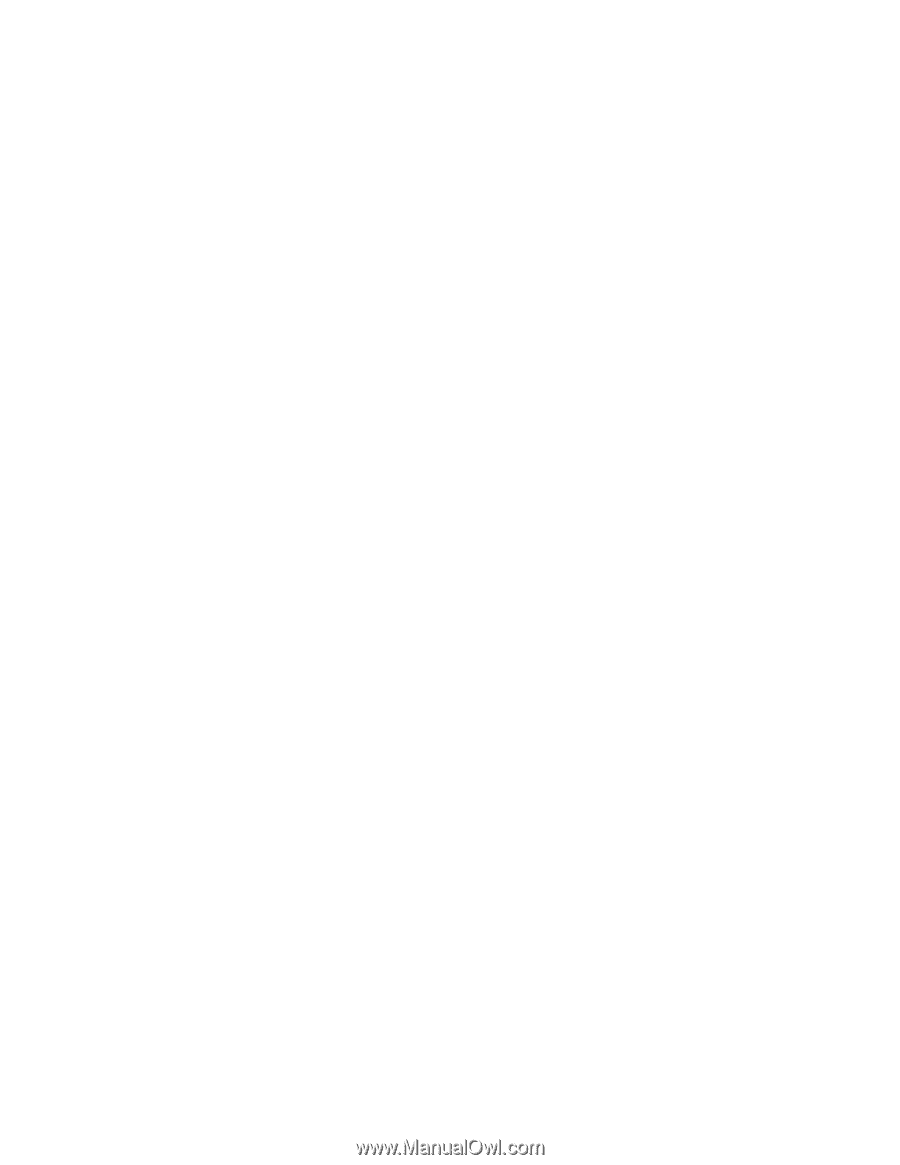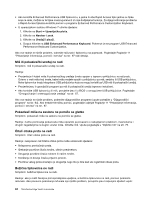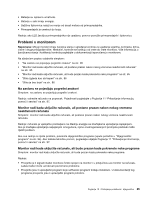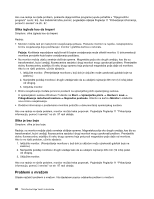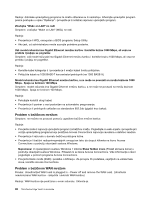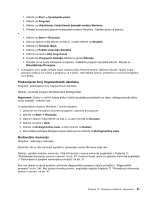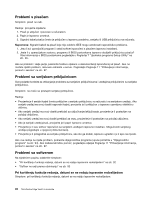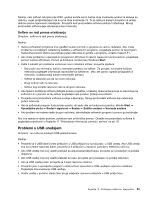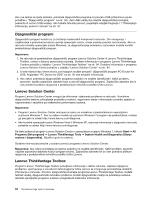Lenovo ThinkCentre Edge 91 (Croatian) User Guide - Page 101
Problemi s dodacima, Problemi s Bluetooth vezom, Dodatak koji je upravo ugrađen ne radi
 |
View all Lenovo ThinkCentre Edge 91 manuals
Add to My Manuals
Save this manual to your list of manuals |
Page 101 highlights
Napomena: Neki modeli računala nemaju bežičnu WAN mrežu. Problemi s Bluetooth vezom Za probleme s Bluetooth vezom na sljedećem popisu odaberite simptom: • "Ne čuje se zvuk u Bluetooth slušalicama" na str. 89 • "PIM stavke poslane iz operacijskog sustava Windows 7 ne primaju se ispravno" na str. 89 Ne čuje se zvuk u Bluetooth slušalicama Simptom: ne čuje se zvuk u Bluetooth slušalicama, ali čuje se u zvučniku iako su slušalice priključene pomoću profila Slušalice ili profila AV. Radnja: učinite sljedeće: 1. Zatvorite program koji koristi zvučni uređaj (primjerice, Windows Media Player). 2. Otvorite Upravljačku ploču klikom na Start ➙ Upravljačka ploča. 3. Kliknite na Hardver i zvuk ➙ Zvuk. 4. Odaberite karticu Reprodukcija. 5. Ako koristite profil Slušalice, odaberite Bluetooth Hands-free Audio pa kliknite na gumb Postavi zadano. Ako koristite profil AV, odaberite Stereo Audio pa kliknite na gumb Postavi zadano. 6. Za zatvaranje prozora Zvuk kliknite na U redu. PIM stavke poslane iz operacijskog sustava Windows 7 ne primaju se ispravno Simptom: PIM stavke poslane iz operacijskog sustava Windows 7 ne primaju se ispravno u adresar drugog Bluetooth uređaja. Postupak: operacijski sustav Windows 7 šalje PIM stavke u obliku XML, a većina Bluetooth uređaja PIM stavke obrađuje u obliku vCard. Ako Bluetooth uređaj može Bluetooth vezom primiti datoteku, PIM stavka poslana iz operacijskog sustava Windows 7 možda je spremljena kao datoteka s nastavkom .contact. Problemi s dodacima Ove informacije koristite za dijagnosticiranje problema s hardverskim dodacima tvrtke Lenovo koji nemaju svoje vlastite informacije za otklanjanje pogrešaka. Na sljedećem popisu odaberite simptom: • "Dodatak koji je upravo ugrađen ne radi" na str. 89 • "Dodatak koji je ranije radio sada ne radi" na str. 90 Dodatak koji je upravo ugrađen ne radi Simptom: dodatak koji je upravo ugrađen ne radi. Radnja: provjerite sljedeće: • Dodatak je dizajniran za ovo računalo. • Slijedili ste upute za ugradnju koje ste dobili uz dodatak te upute za instalaciju isporučene uz računalo i sve datoteke za dodatak (kao što su upravljački programi, ako su potrebni) ispravno su instalirani. • Niste olabavili druge ugrađene dodatke ili kabele. • Ako je dodatak prilagodnik, imate li dovoljno hardverskih resursa za ispravan rad prilagodnika. Pregledajte dokumentaciju isporučenu uz prilagodnik (kao i dokumentaciju svih drugih ugrađenih prilagodnika) i odredite resurse potrebne za pojedini prilagodnik. Poglavlje 10. Otklanjanje poteškoća i dijagnostika 89